
Obsah:
- Autor John Day [email protected].
- Public 2024-01-30 11:57.
- Naposledy zmenené 2025-01-23 15:05.
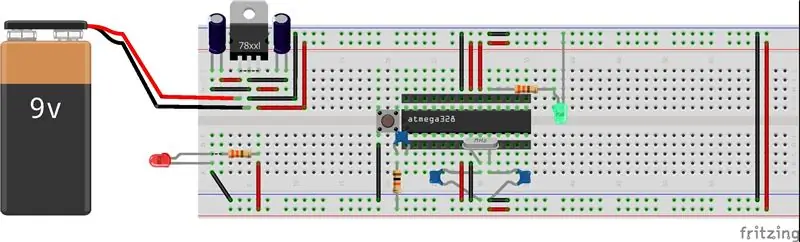
Navrhnutím vlastnej dosky Arduino sa dozviete o niektorých nových komponentoch a elektronických obvodoch vrátane niektorých pokročilých tém, ako je napájanie, časovací obvod a používanie integrovaného obvodu ATmega IC.
V budúcnosti vám pomôže pri vytváraní vlastných projektov, ako sú meteorologické stanice, štíty automatizácie domácnosti atď.
Výhodou vlastnoručne vyrobeného Arduina je, že má nízku spotrebu energie a zaisťuje, že projekt môže dlho fungovať na batériu.
Okrem toho môžete dosku rozšíriť pridaním rozšírenia digitálneho alebo analógového portu alebo niektorých komunikačných modulov.
Zásoby
Hardvér
Na stavbu minimalistického Arduina budete potrebovať nasledujúci hardvér:
1x mikrokontrolér ATmega328P-PU so zavádzačom Arduino
1x 7805 lineárny regulátor napätia (5V výstup, 35V max vstup)
1x breadboard (používam 830 pin dosku)
Rôzne spojovacie vodiče
1x 16 MHz kryštálový oscilátor
1x 28 kolíková zásuvka ic
1x 1 μF, 25 V elektrolytický kondenzátor
1x 100 μF, 25 V elektrolytický kondenzátor
2x 22 pF, 50 V keramické kondenzátory
2x keramický kondenzátor 100 nF, 50 V
2x 330 ohmový odpor (R1 a R2)
1x odpor 10 kOhm (R3)
2x LED diódy podľa vášho výberu (LED1 a LED2)
1x tlačidlo
Voliteľné 2x 6-kolíkový konektor a 3x 8-pólový konektor
1x západka batérie typu PP3
1x 9 V batéria typu PP3
1x programovací adaptér FTDI
Krok 1: Lineárny regulátor napätia 7805
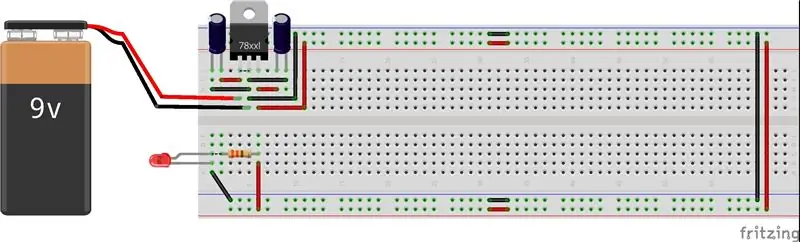


Lineárny regulátor napätia obsahuje jednoduchý obvod, ktorý prevádza jedno napätie na druhé. Regulátor 7805 dokáže prevádzať napätie od 7 do 30 voltov na pevných 5 voltov s prúdom až 1 ampér, ktorý je pre našu dosku Arduino ideálny.
Začneme vytvorením napájacieho obvodu, ktorý obsahuje regulátor napätia 7805 vo forme TO-220 a dva kondenzátory po 100 μF.
Keď sa pozeráte na prednú stranu čipu 7805 - kolík vľavo je pre vstupné napätie, stredový kolík sa pripája k GND a pravý kolík je 5 V výstupné pripojenie. Odporúčal by som umiestniť chladič, pretože keď obvod odoberá maximálne 1 ampér prúdu, čip 7805 bude tichý a horúci (keď sa ho dotknete, môžete si popáliť špičku prsta).
Umiestnite kondenzátor 100 μF medzi IN na regulátore a na zem a kondenzátor 100 μF na pravú koľajnicu medzi napájaním a zemou. Musíte byť opatrní - elektrolytický kondenzátor je polarizovaný (strieborný prúžok na kondenzátore znamená uzemnenie) a musí byť umiestnený presne podľa schémy.
Pridajte napájacie a uzemňovacie vodiče tam, kde bude váš regulátor napätia, prepojte každú koľajnicu v strede a v pravej časti dosky. Týmto spôsobom máme 5 voltový napájací zdroj z horných a dolných koľajníc nepájivého poľa. Okrem toho zahrnieme červenú diódu LED, ktorá sa rozsvieti, keď je zapnuté napájanie, takže vždy vidíme, kedy je naša doska napájaná.
LED dióda je dióda, ktorá umožňuje prúdenie elektrického prúdu iba v jednom smere. Elektrická energia by mala prúdiť do dlhej nohy a von z krátkej nohy. Katóda LED má tiež jednu mierne sploštenú stranu, ktorá zodpovedá krátkej, zápornej časti LED.
Náš obvod má napájanie 5 voltov a červená dióda LED má hodnotenie približne 1,5 - 2 volty. Aby sme znížili napätie, musíme zapojiť odpor do série s LED diódami, ktoré obmedzujú množstvo prúdiacej elektriny, aby sa zabránilo zničeniu LED. Časť napätia spotrebuje odpor a na LED sa aplikuje iba vhodná časť. Vložte rezistor medzi krátku nohu LED a riadok obsahujúci čierny vodič na pravej strane čipu (GND).
Červený a čierny vodič naľavo od regulátora napätia je miesto, kde bude zapojené napájanie. Červený vodič je pre NAPÁJANIE a čierny vodič pre uzemnenie (GND).
POZNÁMKA: Môžete pripojiť iba napájací zdroj, ktorý má napätie 7-16V. Akékoľvek nižšie a nedostanete 5 V z vášho regulátora a vyššie napätie 17 V poškodí váš čip. Vhodná je 9V batéria, 9V DC napájací zdroj alebo 12 V DC napájací zdroj.
A pre niektoré ďalšie predbežné obvody môžete umiestniť regulátor napätia s nastaviteľným napätím. Týmto spôsobom môžete na dosku pridať niekoľko 3,3 V senzorov alebo napájať 9 V DC motor.
Viac o lineárnych regulátoroch napätia -
www.instructables.com/id/Introduction-to-Linear-Voltage-Regulators
Krok 2: Mikrokontrolér ATmega328P-PU


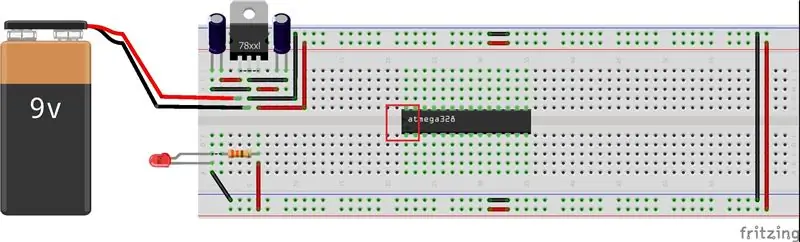
Na stavbu Arduina na doske potrebujete mikrokontrolér ATmega328P-PU, ktorý je mozgom našej vlastnej dosky Arduino. Umiestnite ho podľa schémy a dávajte pozor - nohy sa môžu zlomiť, ak ich násilím vtlačíte, alebo môžete použiť 28 -pinovú zásuvku IC. IC by mal byť umiestnený s rezom v tvare mesiaca orientovaným naľavo od dosky (kolíky sú očíslované od 1 do 28 proti smeru hodinových ručičiek).
POZNÁMKA: Nie všetky ATmega IC obsahujú bootloader Arduino (softvér, ktorý mu umožňuje interpretovať náčrty napísané pre Arduino). Keď hľadáte mikrokontrolér pre svoje vlastné Arduino, nezabudnite vybrať ten, ktorý už obsahuje bootloader.
Tu je trocha teórie mikrokontroléra
Mikrokontrolér je malý počítač s procesorom, ktorý vykonáva pokyny. Má rôzne typy pamäte na uchovávanie údajov a pokynov z nášho programu (skica); ATmega328P-PU má tri typy pamäte: 32kB ISP (programovanie v systéme) flash pamäť, kde sú uložené náčrty, 1kB EEPROM (elektricky vymazateľná programovateľná pamäť iba na čítanie) na dlhodobé ukladanie dát a 2kB SRAM (statická pamäť s ľubovoľným prístupom)) na ukladanie premenných, keď je spustený náčrt.
POZNÁMKA: Je dôležité vedieť, že údaje vo flash pamäti a EEPROM sa zachovajú aj po odpojení napájania mikrokontroléra.
Mikrokontrolér má 13 digitálnych univerzálnych vstupno-výstupných (GPIO) riadkov a šesť 10-bitových (hodnotových hodnôt od 0 do 1023) analógových liniek GPIO na prevodník digitálneho prevodníka (ADC) na prevod napätia na kolíku na digitálnu hodnotu. K dispozícii sú tri časovače s dvoma 8-bitovými časovačmi s hodnotami od 0 do 255 a jeden 16-bitový s hodnotami od 0 do 65535, ktoré používa funkcia delay () v náčrte alebo modulácia pulznej šírky (PWM).
Existuje päť softvérovo voliteľných režimov úspory energie a mikrokontrolér pracuje medzi 1,8 V a 5,5 V. Obrázok môžete použiť ako referenciu pre rozloženie pinov ATmega328P-PU.
Existujú tri skupiny portov: PB, PC a PD s 8, 7 a 8 kolíkmi, plus dva uzemňovacie (GND) kolíky, 5V kolík (VCC) s napájacím napätím (AVCC) a analógové referenčné napätie (AREF)) kolíky pre analógovo-digitálny prevodník (ADC).
Krok 3: Prepojenie ATmega328P-PU
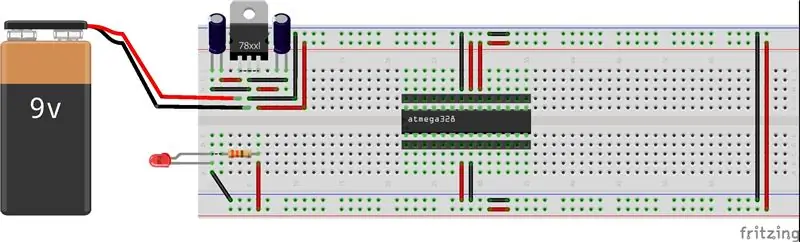
Po umiestnení IC pripojte kolíky 7, 20 a 21 ATmega k kladnej silovej lište na nepájivom poli a kolíky 8 a 23 k záporným napájacím lištám pomocou prepojovacích káblov pripojte kladné a GND napájacie lišty na oboch stranách doske, ako je znázornené na obrázku.
Pin 7 - Vcc - digitálne napájacie napätie
Kolík 8 - GND
Kolík 22 - GND
Pin 21 - AREF - Analógový referenčný pin pre ADC
Pin 20 - AVcc - Napájacie napätie pre prevodník ADC. Ak sa ADC nepoužíva ako v našom prípade, musí byť pripojené k napájaniu. Ak by ste ho chceli v budúcnosti používať, musí byť napájaný cez dolnopriepustný filter (na zníženie hluku).
Potom umiestnite nejaký štrnásťcestný kolíkový záhlavie-bude to podobné ako v prípade GPIO Arduino.
Krok 4: Resetovacie tlačidlo
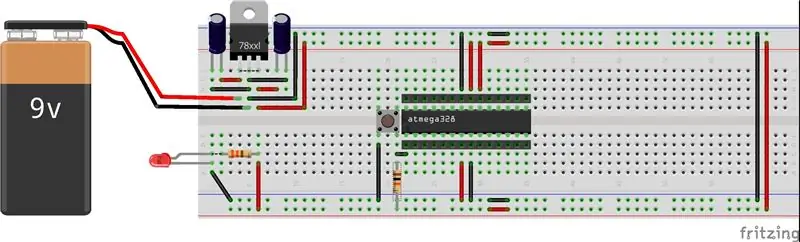
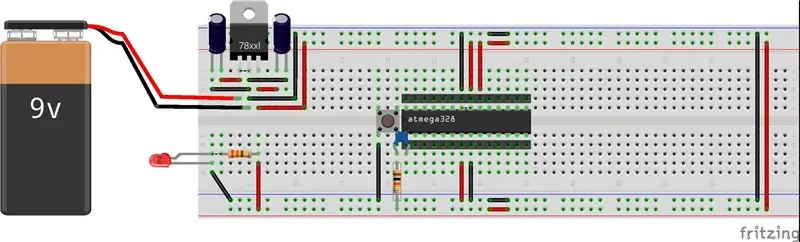
Pridajte malý hmatový prepínač, aby ste mohli resetovať Arduino a pripraviť čip na nahranie nového programu. Krátke krátkodobé stlačenie tohto spínača resetuje čip.
Vložíme tlačidlo reset do nášho obvodu, ako je znázornené na obrázku, keď ho stlačíme, elektrický obvod sa skráti na GND obídením odporu 1 kOhm a pripojením kolíka ATmega 1 k GND. Potom pridajte vodič z dolnej ľavej nohy spínača na pin RESET na čipe ATmega a vodič z ľavej hornej nohy spínača k zemi.
Okrem toho pridajte 10 k Ohm zdvíhací odpor na +5 V z kolíka RESET, aby sa zabránilo samovoľnému resetovaniu čipu počas normálnej prevádzky. Tento odpor bude pripojený k 5 voltovému zdroju napájania, potiahnutím pinov 1 až 5 voltov. A keď zapojíte Pin 1 na 0V bez odporu, čip sa reštartuje. Pri reštarte mikrokontroléra vyhľadajte nový program, ktorý sa nahráva (pri zapnutí, ak sa nič nové neodošle, spustí posledný odoslaný program).
Rezistor má štvorfarebný pruh. Hnedé = 1, čierne = 0, oranžové = 3 nám dáva číslo 103. Odpor v ohmoch začína '10' s 3 nulami po - 10 000 ohmoch alebo 10 kiloohmoch a zlatý prúžok je tolerancia (5 %)).
Na aktualizáciu nášho obvodu môžeme umiestniť „oddeľovací“kondenzátor. Umiestnite keramický kondenzátor 100 nF (nano Farad). Jedná sa o malý disk s dvoma vodičmi s označením „104“a tento typ kondenzátora nie je polarizovaný a môže byť umiestnený v akejkoľvek orientácii.
Tento „oddeľovací“kondenzátor vyhladzuje elektrické hroty, takže signál reštartu odoslaný na pin 1 je spoľahlivo detekovaný. Číslice 104 ukazujú jeho kapacitu vo pico Farad vo vedeckom zápise. Posledný obrázok „4“nám hovorí, koľko núl treba pridať. Kapacita začína na „10“a potom pokračuje ďalšími 4 nulami - 100 000 pico Faradov a keďže 1 000 pico Faradov je 1 nano Faradov, existuje 100 nano Faradov (104).
Vložte kondenzátor medzi hornú ľavú nohu čipu (kolík 1, proti smeru hodinových ručičiek od tvaru polmesiaca)
Krok 5: Kryštálový oscilátor
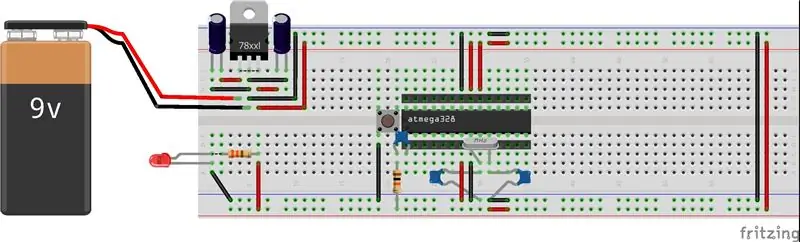

Teraz vyrobíme hodiny pre IC. Jedná sa o 16 Mhz kremeň a dva keramické kondenzátory 22 pF (piko Farad) každý. Kryštálový oscilátor vytvára elektrický signál s veľmi presnou frekvenciou. V tomto prípade je frekvencia 16 MHz, čo znamená, že mikrokontrolér môže vykonať 16 miliónov inštrukcií procesora za sekundu.
Kryštál 16 MHz (obrázok) umožňuje Arduinu vypočítať čas a kondenzátory slúžia na vyhladenie napájacieho napätia.
Nohy z kremenného kryštálu sú obe rovnaké - nemôžete ho zapojiť dozadu. Pripojte jednu nohu kryštálu k pinu 9 na čipe ATmega a druhú nohu ku kolíku 10. Pripojte nožičky jedného z 22 diskových kondenzátorov pF k pinu 9 a GND a druhému diskovému kondenzátoru ku kolíku 10 a GND, ako znázornené na obrázku.
Poznámka: diskové kondenzátory nie sú polarizované a dajú sa vložiť akýmkoľvek spôsobom.
Stojí za zmienku, že dĺžky vodičov medzi kondenzátormi 22 pF musia mať rovnakú dĺžku a mali by byť čo najbližšie k regulátoru, aby sa zabránilo interakcii s inými časťami obvodov.
Krok 6: Pridanie LED na pin 13

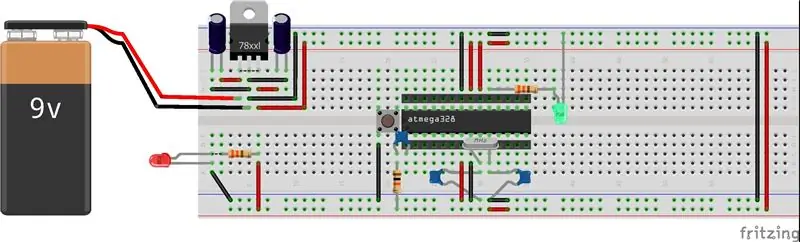
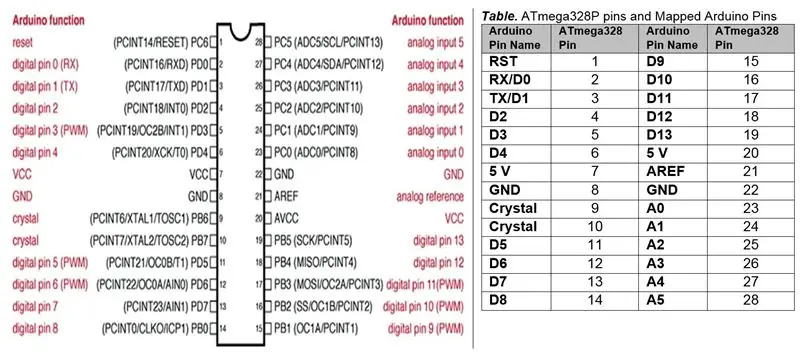
Teraz pridáme zelenú LED (digitálny pin 13 na Arduino).
Vložte dlhú nohu LED do radu pod červeným vodičom (na pravej strane čipu - napájanie alebo 5 voltov) a krátku nohu do prvého prázdneho radu pod mikrokontrolér.
Tento odpor 330 ohmov je zapojený do série s diódou LED, čím sa obmedzuje množstvo prúdiacej elektriny, aby sa zabránilo zničeniu diód LED.
Vložte rezistor medzi krátku nohu diódy LED a riadok obsahujúci čierny vodič na pravej strane čipu (GND alebo 0 voltov)
Všetky analógové, digitálne a ďalšie piny dostupné na normálnej doske Arduino sú k dispozícii aj v našej verzii breadboard. Ako referenciu môžete použiť schému ATmega a tabuľku pinov.
Krok 7: Konektor USB na sériový port
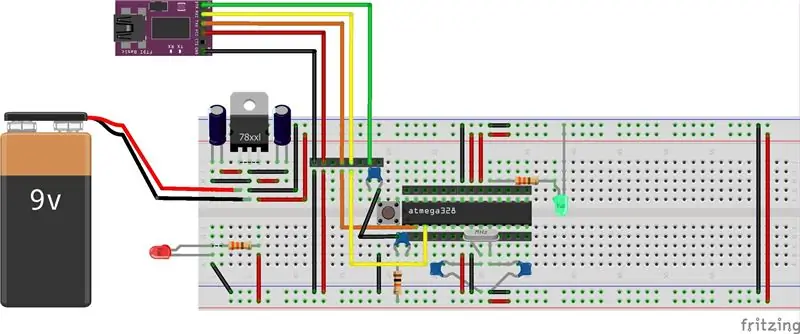


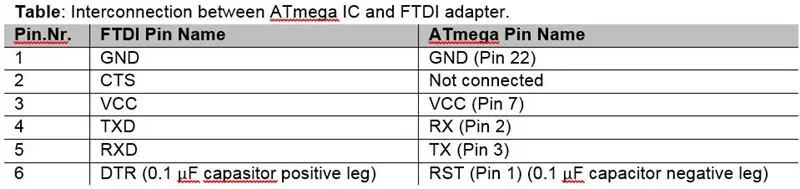
Mikrokontrolér ATmega 328P-PU poskytuje tri komunikačné režimy: sériový programovateľný USART (univerzálny synchrónny a asynchrónny prijímač-vysielač), sériový port SPI (sériové periférne rozhranie) a dvojvodičové sériové rozhranie. USART zaberá bajty dát a odosiela jednotlivé bity postupne, čo vyžaduje komunikačné linky na prenos (TX) a príjem (RX). SPI používa štyri komunikačné linky: master-out slave-in (MOSI), master-in slave-out (MISO) a sériové hodiny (SCK) so samostatnou linkou slave select (SS) pre každé zariadenie. Zbernica komunikačného rozhrania TWI (Two Wire Interface) I2C používa dve signálne linky: sériové dáta (SDA) a sériové hodiny (SCL).
Na pripojenie našej dosky k počítaču s Arduino IDE na stiahnutie náčrtu použijeme rozhranie USB na sériové UART, ako napríklad FT232R FTDI.
Pri kúpe kábla FTDI sa uistite, že ide o model 5 V, pretože model 3,3 V nebude správne fungovať. Tento kábel (zobrazený na obrázku) má na jednom konci konektor USB a zásuvku so šiestimi vodičmi na druhom konci.
Pri pripájaní kábla dbajte na to, aby sa strana zásuvky s čiernym vodičom pripájala ku kolíku GND na kolíkoch záhlavia dosky. Akonáhle je kábel pripojený, tiež napája obvod, ako by to robila normálna doska Arduino.
Potom spojíme naše FTDI s našou vlastnou doskou Arduino; Na referenciu môžete použiť tabuľku a schému.
Elektrolytický kondenzátor 0,1 μF je zapojený medzi pin DTR (Data Terminal Ready) na rozhraní USB a sériovom rozhraní UART a reset mikrokontroléra, ktorý resetuje mikrokontrolér tak, aby sa synchronizoval s USB na sériové rozhranie.
POZNÁMKA: Súčasťou Oneclever je, že pin RX mikrokontroléra musí byť pripojený k TX USB k sériovému adaptéru a to isté s TX jedného zariadenia k RX druhého.
Pin CTS (Clear to Send) na USB k sériovému rozhraniu UART nie je pripojený k mikrokontroléru.
Ak chcete stiahnuť náčrt do mikrokontroléra v Arduino IDE z ponuky Nástroje ➤ Port, vyberte príslušný komunikačný (COM) port a z ponuky Nástroje ➤ Doska vyberte Arduino/Genuino Uno. Náčrt je zostavený v Arduino IDE a potom načítaný do mikrokontroléra pomocou USB do sériového rozhrania UART. Po stiahnutí náčrtu blikajú zelené a červené diódy LED rozhrania USB-to-serial UART TXD a RXD.
Rozhranie USB na sériové UART je možné odstrániť a k mikrokontroléru pripojiť 5V napájací zdroj. Na spustenie žmurknutia je na kolík 19 mikrokontroléra 19, ekvivalentný k pinu Arduino 13, pripojená dióda LED a odpor 220 kΩ.
Krok 8: Nahranie náčrtu alebo inštalácia bootloadera
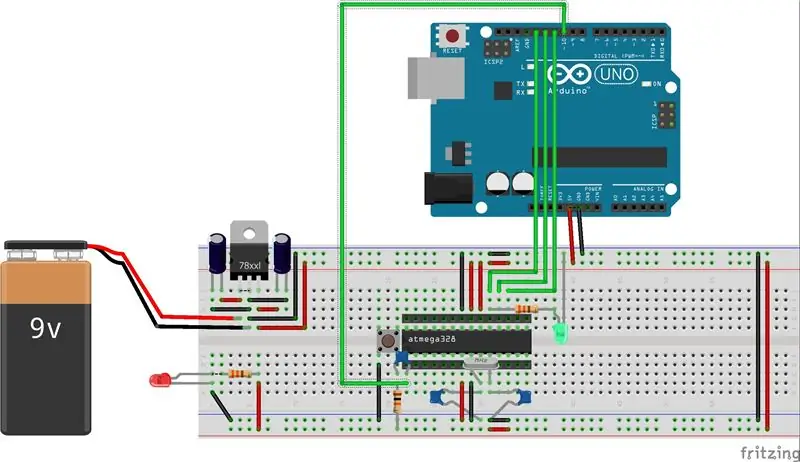
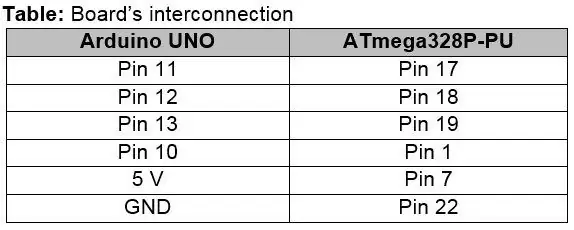
Ak nemáte prevodník USB na sériový-môžete použiť iné Arduino (v mojom prípade Arduino UNO) na nahranie náčrtu alebo zavádzača na dosku vyrobenú vlastnými rukami.
Mikrokontroléry ATmega238P-PU vyžadujú zavádzač na odosielanie a spúšťanie náčrtov z Arduino IDE; keď je do mikrokontroléra zapojené napájanie, bootloader určí, či sa nahráva nová skica, a potom skicu nahrá do pamäte mikrokontroléra. Ak máte ATmega328P-PU bez bootloadera, môžete bootloader nahrať pomocou SPI komunikácie medzi dvoma doskami.
Tu je návod, ako nahrať bootloader do ATmega IC.
Najprv začnime s konfiguráciou nášho Arduino UNO ako ISP, to sa robí, pretože chcete, aby Arduino UNO nahralo náčrt do integrovaného obvodu ATmega a nie do neho samotného.
Krok 1: Konfigurácia nášho Arduino UNO ako ISP
Nepripájajte integrovaný obvod ATmega IC, pokiaľ prebieha nahrávanie nižšie.
- Pripojte arduino k počítaču
- Otvorte arduino IDE
- Vyberte príslušnú dosku (Nástroje> Doska> Arduino UNO) a COM port (Nástroje> Port> COM?)
- Otvorte> Príklady> ArduinoISP
- Nahrať náčrt
Potom môžete k Arduino UNO pripojiť vlastnú dosku podľa obvodu uvedeného na schéme. V tejto fáze nie je potrebné napájať vlastnú dosku, pretože Arduino by poskytovalo potrebnú energiu.
Krok 2: Nahrajte skicu alebo bootloader
So všetkým pripojeným otvorte IDE z priečinka, ktorý ste práve vytvorili (kópia).
- Vyberte Arduino328 z ponuky Nástroje> Doska
- Vyberte Arduino ako ISP z Nástroje> Programátor
- Vyberte položku Burn Bootloader
Po úspešnom napálení by ste dostali „Hotovo napaľovací bootloader“.
Bootloader je teraz načítaný do mikrokontroléra, ktorý je pripravený na prijatie náčrtu po zmene portu COM v ponuke Nástroje ➤ Port.
Odporúča:
Vlastná rozširujúca doska vlastnej výroby Raspberry Pi: 8 krokov

Rozširujúca doska domácich úprav Raspberry Pi: Od roku 2015 vylepšujem tento skvelý projekt, aby som mal v aute takmer neobmedzené vlastné mediálne centrum. Jedného dňa som sa rozhodol priviesť organizáciu k drôtom tam pomocou vlastnej doma vyrobenej dosky plošných spojov. Obrázky vyššie sú vo fáze širokého prototypu, takže
Doska MXY - nízkorozpočtová doska robota na kreslenie plotrov XY: 8 krokov (s obrázkami)

Doska MXY - nízkorozpočtová doska robota na kreslenie plotrov XY: Mojím cieľom bolo navrhnúť dosku mXY tak, aby bol nízkorozpočtový kresliaci stroj plotrov XY. Preto som navrhol dosku, ktorá to uľahčuje tým, ktorí chcú urobiť tento projekt. V predchádzajúcom projekte, pri použití 2 ks krokových motorov Nema17, táto doska
Doska na vlákno: Micro: bit E-textilná prototypová doska: 5 krokov (s obrázkami)

Doska na prototypy ThreadBoard: Micro: bit E-Textile: ThreadBoard je magnetická doska pre nositeľné počítače, ktorá umožňuje rýchle prototypovanie obvodov z e-textilu. Motiváciou ThreadBoard je vyvinúť nástroj, ktorý sa prispôsobí jedinečnej množine obmedzení, ktoré e-textil
Vlastná doska plošných spojov (inštruovateľný robot): 18 krokov (s obrázkami)

PCB na mieru (inštruovateľný robot): Som elektronický nadšenec. Vyrobil som veľa PCB. Väčšina z nich má však pravidelný obdĺžnikový tvar. Ale vo väčšine elektronických zariadení som videl nejaké špeciálne navrhnuté PCB. Skúsil som teda niekoľko PCB navrhnutých na mieru v predchádzajúcich dňoch. Takže tu vysvetľujem
Digitálne hodiny Arduino s funkciou alarmu (vlastná doska plošných spojov): 6 krokov (s obrázkami)

Digitálne hodiny Arduino s funkciou alarmu (vlastná doska plošných spojov): V tomto sprievodcovi pre domácich majstrov vám ukážem, ako si môžete túto funkciu budíka vytvoriť z vlastných digitálnych hodín. V tomto projekte som sa rozhodol vytvoriť vlastnú DPS, ktorá je založená na mikrokontroléri Arduino UNO - Atmega328p. Nižšie nájdete elektronickú schému s DPS
